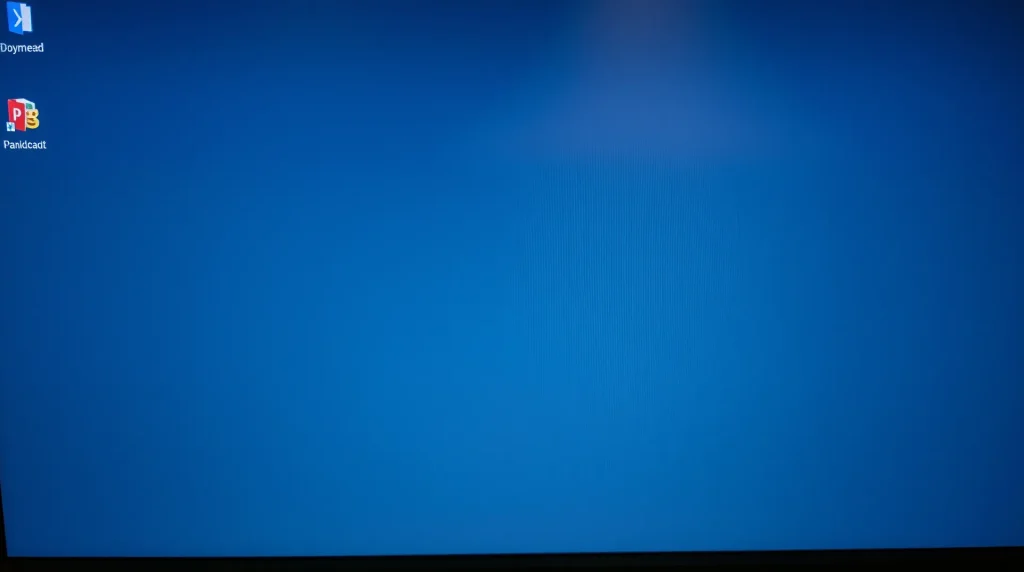(最終更新日:2024年11月)
✔こんな方におすすめの記事です
「Matplotlibのバージョンを確認したい」
「Matplotlibのバージョンアップ方法を知りたい」
「特定のバージョンのMatplotlibをインストールしたい」
✔当記事を通じて得られること
- Matplotlibのバージョン確認方法の解説
- Matplotlibのバージョン変更・アップデート方法
- バージョンによる互換性の問題と解決策
当記事では、Matplotlibのバージョン確認から特定バージョンのインストールまで、実例を交えて幅広く解説していきます。
ぜひ最後までご覧ください。
Matplotlibのバージョン確認方法
Matplotlibのバージョンを確認する方法について詳しく説明します。
プログラムの動作確認や、トラブルシューティングの際に、まずバージョンの確認が重要になるためです。
- Pythonコード内での確認方法
- コマンドラインでの確認方法
- インストール済みパッケージの一覧表示による確認
Pythonコード内での確認方法
Matplotlibのバージョンは、Pythonコード内で簡単に確認できます。
以下のコードを実行することで、現在使用しているバージョンを表示できるのです。
import matplotlib
print(matplotlib.__version__)このコードを実行すると、次のような形式でバージョンが表示されます。
3.7.1バージョン情報をより詳しく知りたい場合は、以下のコードも使えます。
import matplotlib
print(matplotlib.get_version())コマンドラインでの確認方法
コマンドラインからMatplotlibのバージョンを確認する方法もあります。
ターミナルやコマンドプロンプトを開いて、以下のコマンドを実行してください。
pip show matplotlibすると、以下のような情報が表示されます。
Name: matplotlib
Version: 3.7.1
Summary: Python plotting package
Home-page: https://matplotlib.org
Author: John D. Hunter, Michael Droettboom
Author-email: matplotlib-users@python.org
License: PSF
Location: c:\python39\lib\site-packages
Requires: numpy, pyparsing, python-dateutil, ...パッケージ一覧での確認方法
インストールされているすべてのPythonパッケージの中からMatplotlibを探す方法もあります。
この方法は、他のパッケージのバージョンも同時に確認できて便利です。
pip list | findstr matplotlibLinuxやmacの場合は以下のコマンドを使用します。
pip list | grep matplotlibMatplotlibのバージョンアップデート方法
Matplotlibを最新バージョンにアップデートする方法を解説します。
バージョンアップにより、新機能の利用や既知のバグの修正が可能になるためです。
- pipを使用したアップデート方法
- condaを使用したアップデート方法
- アップデート時の注意点
pipを使用したアップデート方法
pipを使用してMatplotlibをアップデートする方法が最も一般的です。
以下のコマンドを実行することで、最新バージョンにアップデートできます。
pip install --upgrade matplotlib特定のバージョンにアップデートしたい場合は、以下のようにバージョンを指定します。
pip install matplotlib==3.7.1condaを使用したアップデート方法
Anaconda環境を使用している場合は、condaコマンドでアップデートできます。
以下のコマンドを実行することで、最新バージョンにアップデートされます。
conda update matplotlib特定のバージョンをインストールする場合は以下のコマンドを使用します。
conda install matplotlib=3.7.1アップデート時の注意点
アップデートを行う際は、以下の点に注意が必要です。
- 既存のコードとの互換性を確認する
- 依存パッケージのバージョンを確認する
- バックアップを取っておく
バージョンの互換性について
Matplotlibのバージョン互換性について詳しく説明します。
バージョンの違いによって発生する問題を防ぐために、この知識は重要です。
- 主要なバージョン間の違い
- 互換性の確認方法
- トラブルシューティング
主要なバージョン間の違い
Matplotlibの主要なバージョン間には、重要な違いがあります。
以下に、代表的な変更点を示します。
# Matplotlib 3.0以降の新しい書き方
plt.figure(figsize=(10, 6))
# Matplotlib 2.0以前の古い書き方
fig = plt.figure()
fig.set_size_inches(10, 6)互換性の確認方法
コードの互換性を確認するには、以下の手順を実行します。
- テスト環境での実行
- エラーメッセージの確認
- 公式ドキュメントでの変更点確認
トラブルシューティング
バージョンの違いによる問題が発生した場合の対処法を説明します。
# 互換性の問題を回避する例
import matplotlib
if matplotlib.__version__ >= '3.0.0':
plt.figure(figsize=(10, 6))
else:
fig = plt.figure()
fig.set_size_inches(10, 6)特定バージョンのインストール方法
特定バージョンのMatplotlibをインストールする方法について説明します。
プロジェクトの要件に合わせて、適切なバージョンを選択することが重要です。
- バージョン指定のインストール方法
- 仮想環境での管理
- バージョン管理のベストプラクティス
バージョン指定のインストール方法
特定のバージョンをインストールするには、以下のコマンドを使用します。
pip install matplotlib==3.7.1複数のバージョンを指定する場合は以下のように記述します。
pip install "matplotlib>=3.0.0,<4.0.0"仮想環境での管理
仮想環境を使用することで、プロジェクトごとに異なるバージョンを管理できます。
# 仮想環境の作成
python -m venv myenv
# 仮想環境の有効化
# Windows
myenv\Scripts\activate
# Linux/Mac
source myenv/bin/activate
# 特定バージョンのインストール
pip install matplotlib==3.7.1バージョン管理のベストプラクティス
プロジェクトでのバージョン管理のベストプラクティスを紹介します。
- requirements.txtの作成と使用
- バージョン固定の理由の文書化
- 定期的な更新確認
まとめ
当記事では、Matplotlibのバージョンについて学習してきました。
- バージョンを確認する複数の方法を理解できました
- バージョンアップデートの手順と注意点を把握できました
- 特定バージョンのインストール方法とその管理方法を学びました
これらの知識を活用することで、Matplotlibを効果的に使用できるようになります。
バージョン管理は、安定したプログラム開発の基礎となります。
今回学んだ内容を実践に活かし、より良いデータビジュアライゼーションを目指しましょう。